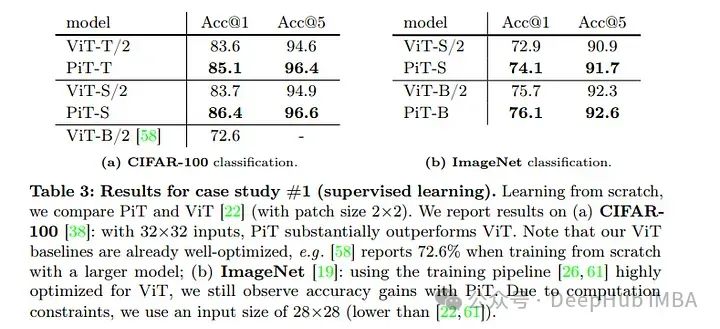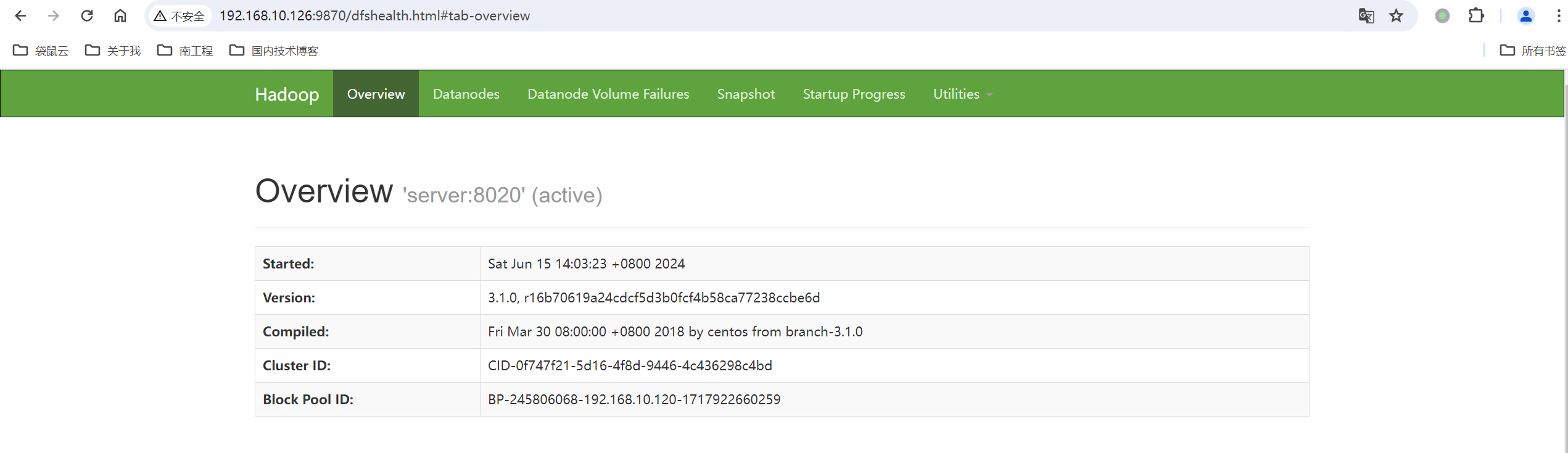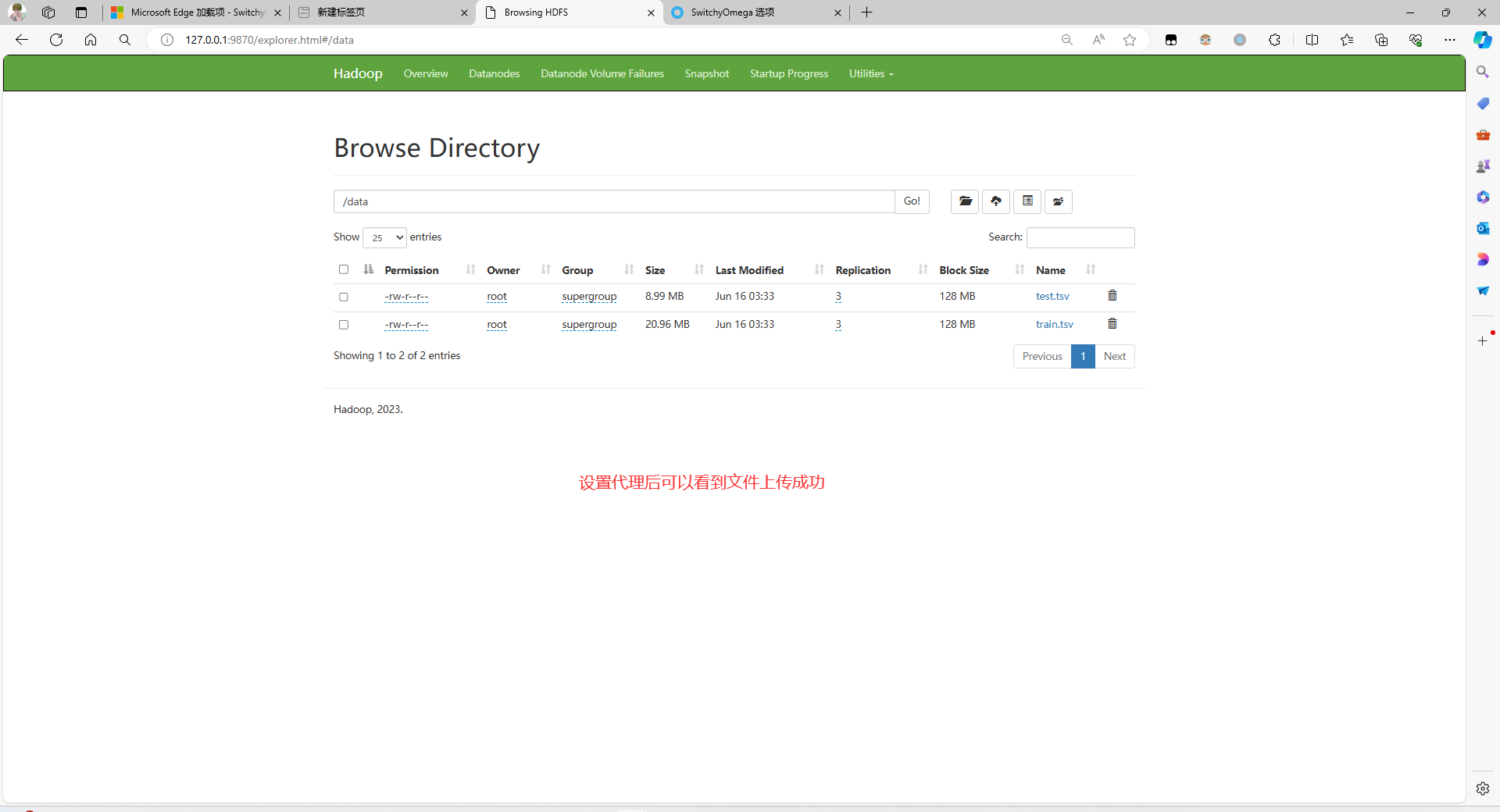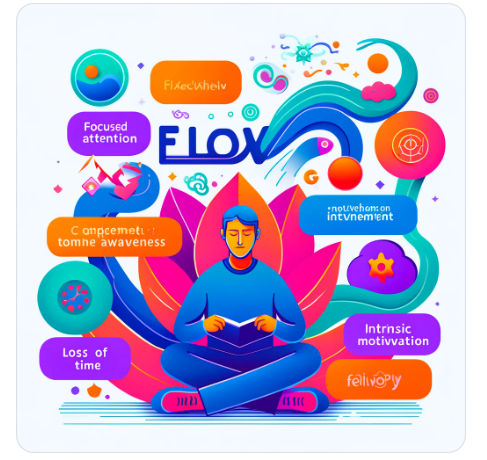用CloudCompare软件拟合点云中的圆柱体
软件下载
点击下面的链接,进入下载页面:
下载页面
然后根据需要选择下载合适的软件版本。
一般选择windows installer版,如图所示:

下载完成后,安装并打开软件。软件的默认语言是英文,可以在下图所示的菜单项中选择调整显示语言为“简体中文”:

RANSAC拟合点云中的圆柱体
将待拟合的点云拖进CloudCompare软件,或从软件菜单“文件-打开”选择要处理的点云文件。
注意,CloudCompare支持obj/las/pcd/ply/xyz/shp/dxf等多种文件格式,但是不支持osgb。
打开后的点云如图所示:

然后,鼠标单击选中点云,属性窗口便会显示点云的属性信息。
在CloudCompare中,只有先选中要处理的点云,才能点击相应菜单项。
选中点云后,点击“插件-RANSAC Shape Detection”菜单项,如下图所示:

然后便会弹出RANSAC拟合几何形状的设置对话框,如下图所示:

其中的Primitives项表示要从点云中拟合哪些几何形状;Parameters项是算法的一系列参数;具体如下所示:

对于圆柱体的拟合,我们只需要勾选Primitives中的Cylinder,若已知圆柱体的大致半径取值范围,则可以设置Cylinder Advanced Parameters项。其他参数默认即可。点击OK求解。
求解完成后,左侧的文件列表会新增如下项:

图中的Cylinder_0001便是拟合结果,包含了RANSAC判定为inlier的点集和拟合的圆柱体结果。
Leftovers是RANSAC判定的粗差点。
根据点云质量不同,拟合结果的数量可能是1个,也可能是多个。为了将拟合的圆柱体可视化,勾选:

可视化结果:

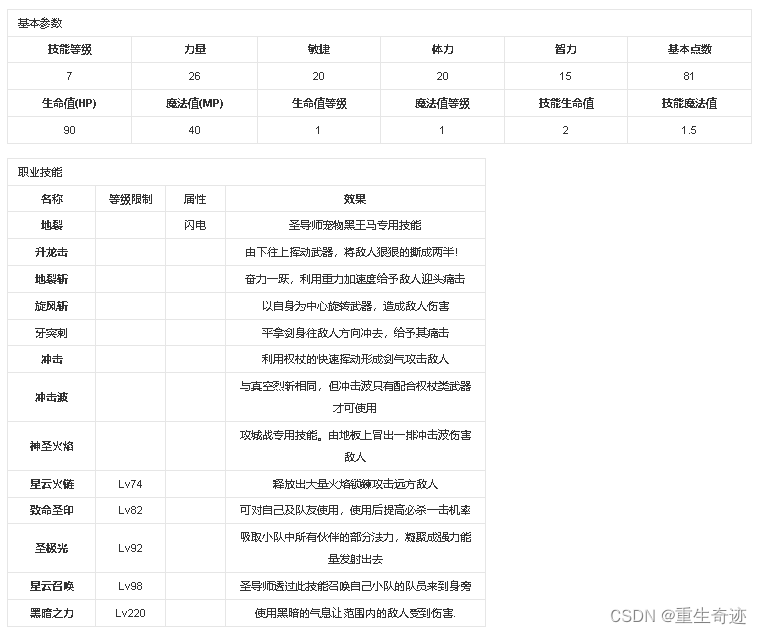
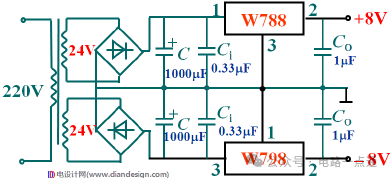
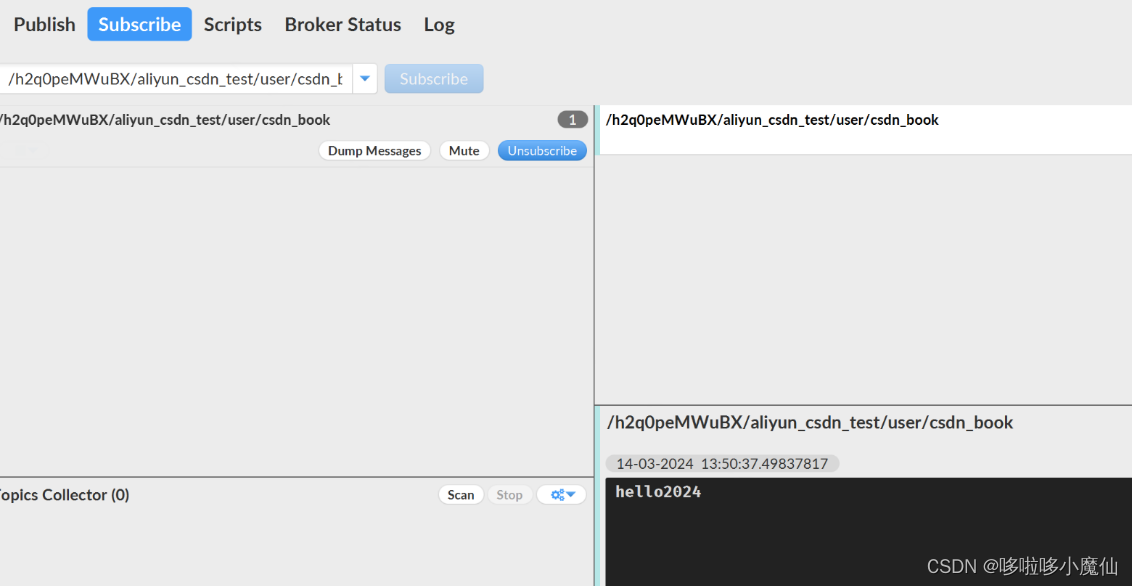


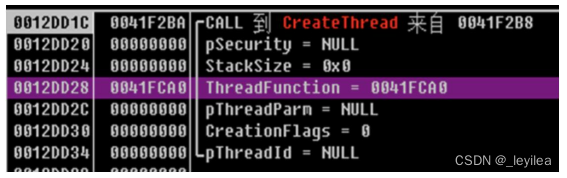
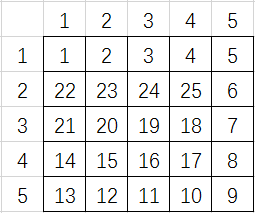




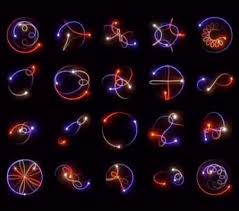
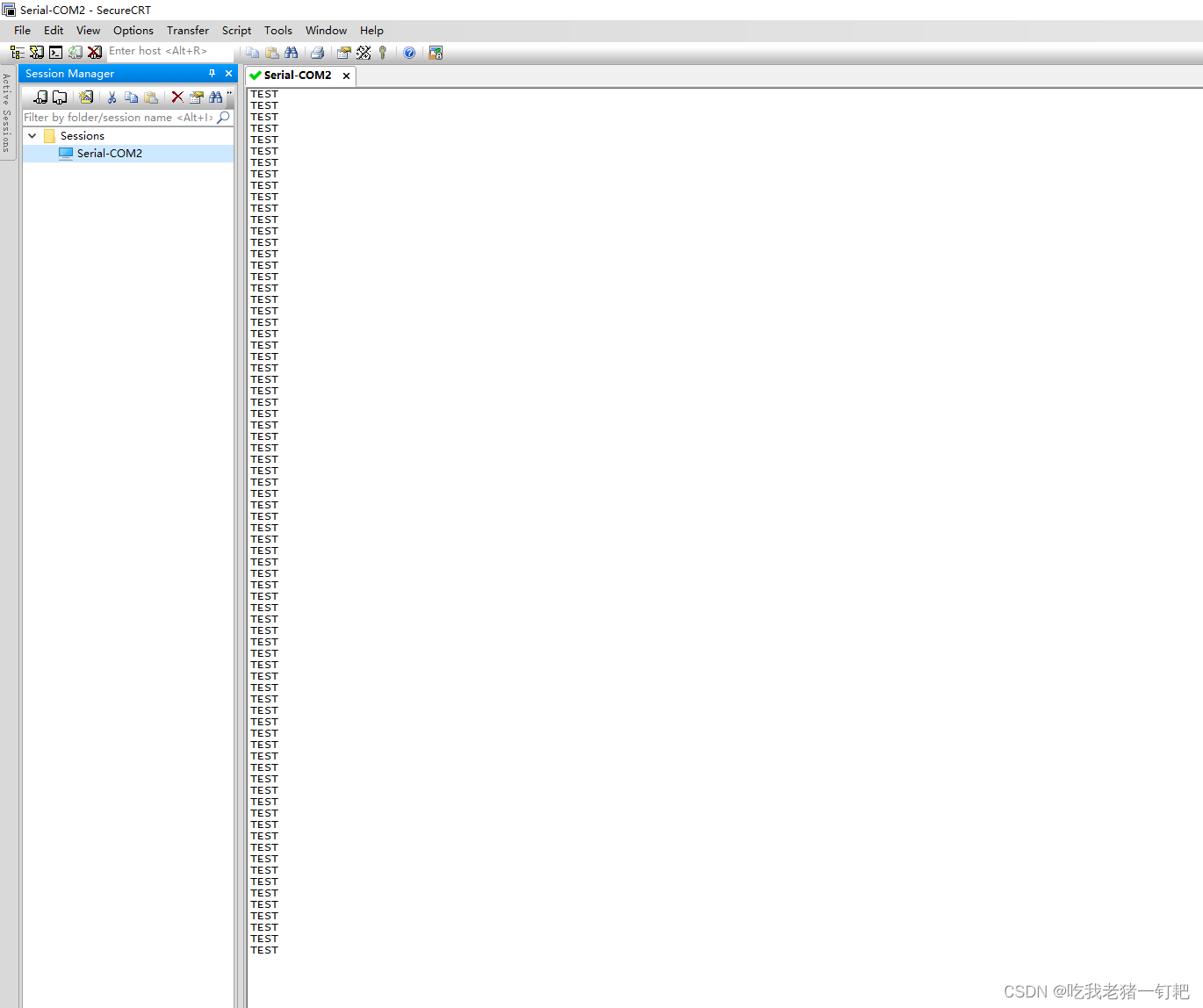
![【2024最新华为OD-C/D卷试题汇总】[支持在线评测] URL拼接(100分) - 三语言AC题解(Python/Java/Cpp)](https://img-blog.csdnimg.cn/direct/c1b7a8418ef34a48b018f2cb7fb89101.png)